1.安装z轴适配器板
1.1固定z轴接头底座
将z轴转座板座夹紧于z轴槽上,用48号螺母固定。
注:将底板固定在z轴上前,先旋松船形金属移动螺母。将z轴转接器板座固定到z轴上后,将金属移动的船形螺母与螺纹孔对准。

固定z轴适配器板底座


固定z轴适配器板底座
1.2。安装z轴适配器板

将z轴适配器板与底座对齐


安装z轴接头板和底座,用48号螺丝固定
2.线束
2.1连接y轴线束
将y轴电机电缆(103)和y轴复位开关电缆(104)插入适配器板(红色插座)

连接y轴电机电缆

y轴电机线束整体连接
2.2连接z轴线束
将z轴电机电缆插入到z轴轮廓线以下的电机(黄色的4脚插座),并将z轴电缆插入主板(黄色)。


将z轴电机电缆连接到主板和电机上

z轴线束整体连接
2.3连接适配器板和主板
将Y/ z轴限制开关适配器电缆(107)的一端连接到适配器板,另一端连接到主板。
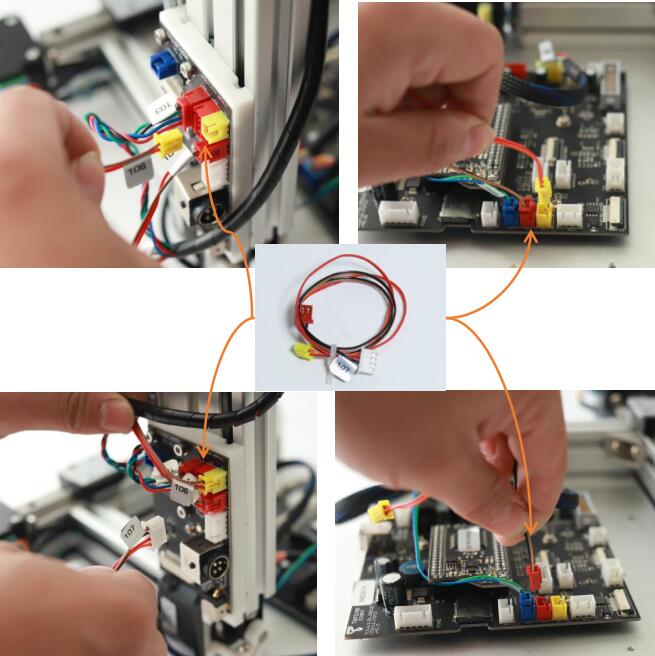
连接Y/ z轴限制开关适配器电缆到主板
2.4连接主板平台控制FFC
在适配器板上连接[主板平台控制FFC 108]的一端,并且连接到主板的另一端。一定要锁定连接点,防止它脱落。

连接主板平台控制FFC到适配器板

连接【主板平台控制FFC】至【主板】
注意:当【主板平台控制FFC】通过z轴,为了防止不必要的闭塞行3 d打印机的操作过程中,有必要折一个三角的FFC】【主板平台控制,并通过z轴的差距。

2.5连接【加热床电缆109】
2.5.1连接【加热床电缆109】
将[加热床电缆109]的一端连接到[适配器板],同时折叠电缆的中间部分,并将其从缝隙中穿过z轴以供以后使用。

2.5.2安装固定【电缆夹】
将3D打印的【电缆夹】固定在x轴上,使【加热床电缆】拉伸。

2.6连接【Wifi天线110】
将【Wifi天线110】的一端连接到【CPU】上的端口,另一端夹在3D打印机背面的底座上。

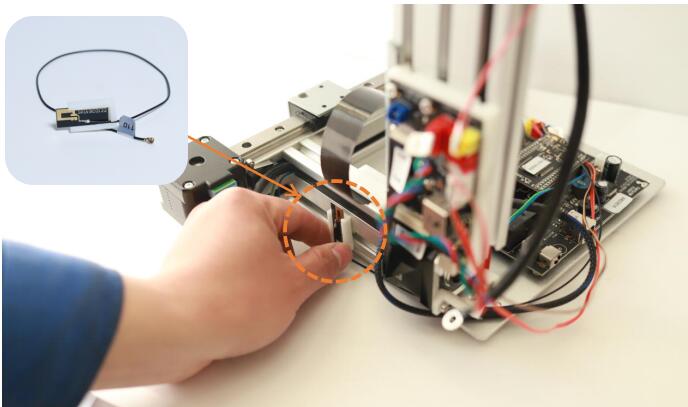
将【Wifi天线110】夹入3D打印机背面底座后,逆时针旋转45度,确保完全固定。
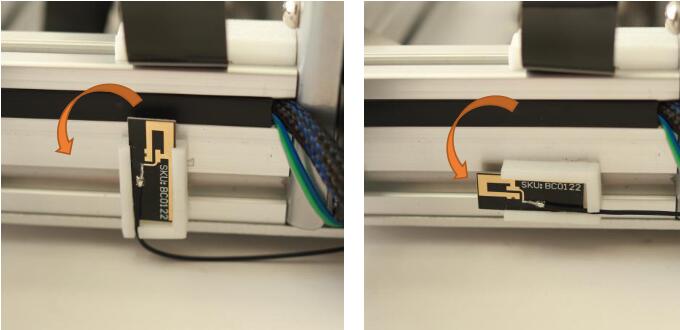










评论
0评论
请登录留下评论。